Ubuntu 8.04 ra đời vào tháng 4/2008 đã khắc phục được nhược điểm đó. Giờ đây, bạn có thể dễ dàng xây dựng hệ thống mạng tích hợp Ubuntu và Windows trên mô hình domain chỉ với một vài thao tác cấu hình đơn giản. Bài viết này sẽ giúp bạn kết nối Ubuntu 8.04 vào Active Directory trên Windows Server 2003.
Giả sử chúng ta xây dựng nên một hệ thống mạng gồm có:
- Một máy tính Windows Server 2003, cài đặt Active Directory (Domain Controller).
- Hai máy tính Windows XP & Windows 2000, kết nối vào domain.
- Một máy tính Ubuntu 8.04.
Các thao tác cài đặt và cấu hình liên quan đến Windows đã được đề cập trong chuyên mục “Thế giới mạng” trong LBVMVT các số trước. Ở đây, chúng ta chỉ tập trung khảo sát cách thức cấu hình Ubuntu 8.04 kết nối vào domain trên Windows Server 2003. Các bước chi tiết như sau:
1. Chuyển sang người dùng quản trị hệ thống (root):
tthai@tthai-desktop:~$ sudo -i
root@tthai-desktop:~#
2. Cập nhật danh sách phần mềm:
root@tthai-desktop:~# apt-get update
3. Cài đặt gói Likewise-open cùng những thư viện liên quan:
root@tthai-desktop:~# apt-get install likewise-open
Ngay sau dòng Do you want to continue [Y/n]?, nhấn phím y để bắt đầu cài đặt.
Likewise Open là phần mềm ra mắt vào đầu năm 2008, cho phép các máy tính chạy hệ điều hành Linux, UNIX và Mac OS xác thực qua Microsoft Active Directory. Likewise Open cho phép người quản trị mạng dễ dàng quản lý các hệ thống Linux, UNIX và Mac OS tương tự như các máy trạm Windows.
Likewise-open đã được đóng gói trên Ubuntu 8.04 desktop, do đó, chỉ với một vài lệnh kết nối, Ubuntu đã trở thành một thành viên của Active Directory.
4. Kết nối Ubuntu vào domain huesoft.com.vn:
root@tthai-desktop:~# domainjoin-cli join huesoft.com.vn Administrator
Nhập mật khẩu Administrator của domain huesoft.com.vn vào mục:
Administrator@HUESOFT.COM. VN:**********
Nếu xuất hiện từ “SUCCESS”, bạn đã kết nối thành công Ubuntu vào domain Windows.
Bạn có thể kiểm tra kết quả kết nối của mình bằng cách truy cập vào Active Directory Users and Computers trên máy chủ Windows Server 2003. Trong domain huesoft.com.vn, bạn mở mục Computers và tìm đến máy tính Ubuntu của mình.
Khi mở cửa sổ Properties của máy tính Ubuntu trên Active Directory, ở tab Operating System, bạn sẽ xem được thông tin chi tiết về hệ thống Ubuntu trong domain.
5. Cấu hình dịch vụ Likewise-open tự động khởi động cùng hệ thống:
root@tthai-desktop:~# update-rc.d likewise-open defaults.
6. Khởi động dịch vụ Likewise-open:
root@tthai-desktop:~# sudo /etc/init.d/likewise-open start.
Từ bước này, bạn có thể đăng nhập hệ thống Ubuntu với bất kỳ tài khoản nào được tạo và cấp quyền trên Active Directory với cú pháp DOMAIN\user. Chẳng hạn, với tài khoản npchung trên domain huesoft.com.vn, bạn log out khỏi hệ thống Ubuntu và đăng nhập:
Username: HUESOFT\npchung
Password: **********
Một khi đã kết nối vào domain Windows, máy tính Ubuntu có thể hoạt động gần tương tự như các thành viên Windows khác của domain này. Bạn có thể khai thác tài nguyên trong mạng Windows từ Ubuntu, chẳng hạn như file và thư mục đã chia sẻ. Đồng thời, bạn cũng có thể sử dụng Active Directory để tạo, hiệu chỉnh và xóa user, quản lý password, thiết lập các quyền trên user dùng cho Ubuntu một cách tập trung. Bằng cách này, bạn có thể tiết kiệm thời gian quản trị và tài nguyên hệ thống.



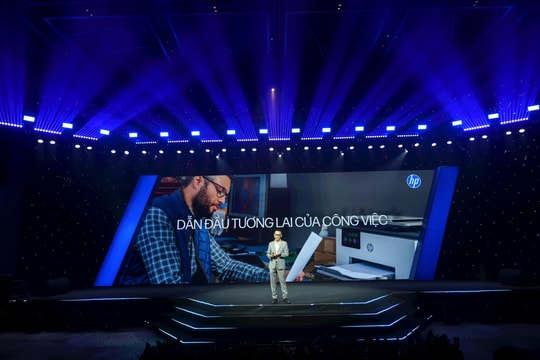






.jpg)











